安裝虛擬化軟件
在虛擬機安裝操作系統之前要先確保你的主機中有虛擬化管理軟件,如果沒有的話可以用以下命令進行安裝虛擬化:
grep --color -E "vmx|svm" /proc/cpuinfo
yum install qemu-kvm qemu-img
yum install virt-manager libvirt libvirt-python python-virtinst libvirt-client
虛擬化管理軟件打開方式
在你裝好虛擬化軟件之后���,可以用以下方式打開:
(1). 圖形方式
點擊桌面左上角的 Applications ,鼠標放在 System Tools選項欄上,再選擇里面的 Virtual Machine Manager�,就ok了,如下:

(2). 命令的方式
用下面的命令就可以打開虛擬化管理軟件了:
注意:要在root超級用戶下執行該命令。

打開之后的界面如下所示:
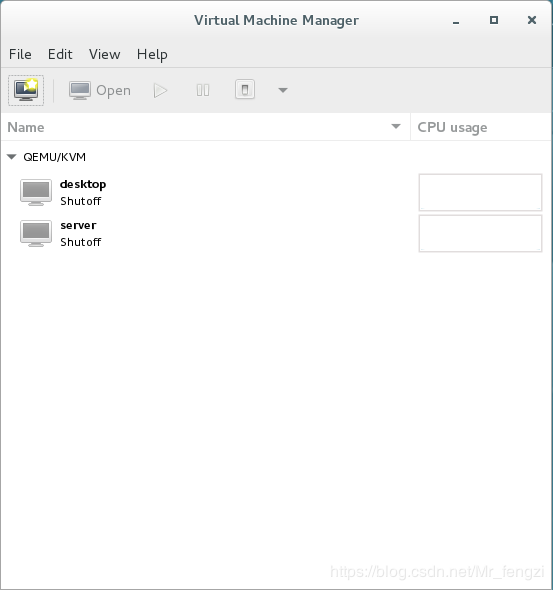
虛擬機安裝Linux操作系統步驟打開虛擬化管理軟件之后�,點擊左上角的圖標(一個電腦上面有一個星星的圖標)�����,開始進行虛擬機的創建:
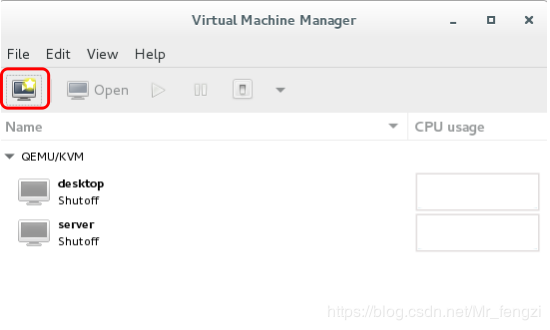
點擊之后,出現如下的界面:
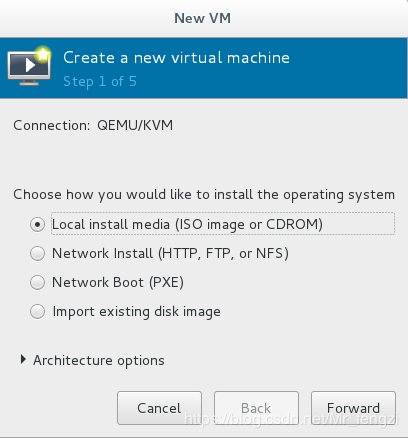
就選擇默認的 Local install media 本地鏡像安裝,然后點擊 Forward:
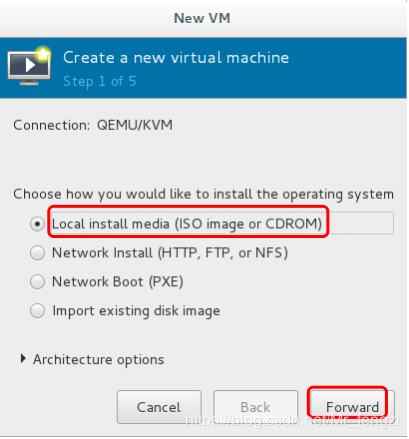
然后在出現的界面中點擊 Browse 選擇鏡像的具體存放位置:
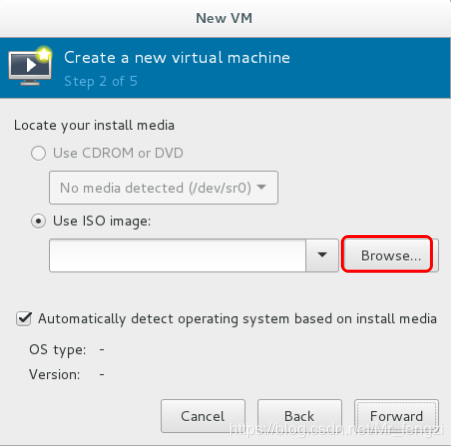
再點擊 Browse Local :
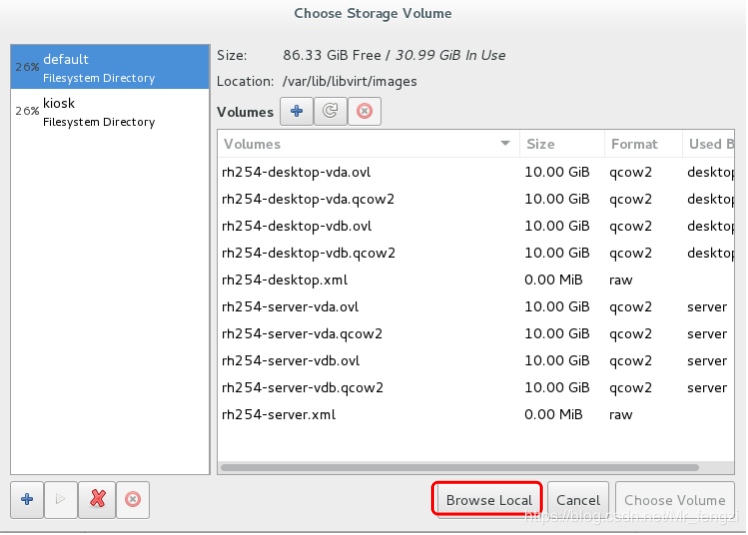
然后選擇你要安裝的系統的鏡像軟件���,之后再點擊Forward:
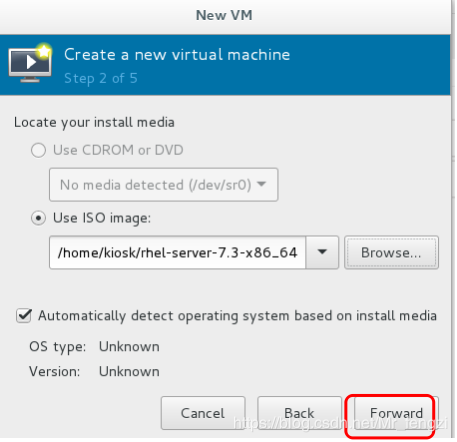
然后出現了對內存大小和CPU設置的界面,就選擇默認的數值就可以(注:若要是安裝圖形的話����,內存大小最少需要768M)�,直接點擊Forward:
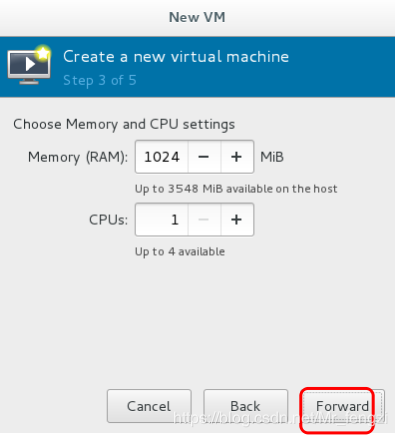
然后出現選擇硬盤大小的界面,我們把數值改為10(注:若要是安裝圖形的話,硬盤大小最少需10G),改完之后再點擊Forward:
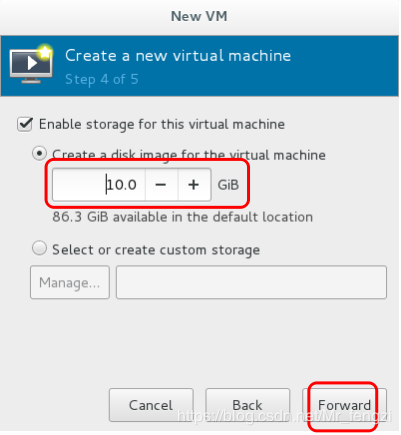
然后給虛擬機起一個名字�,并且把下面的選項選中�,最后點擊Finish����,如下:
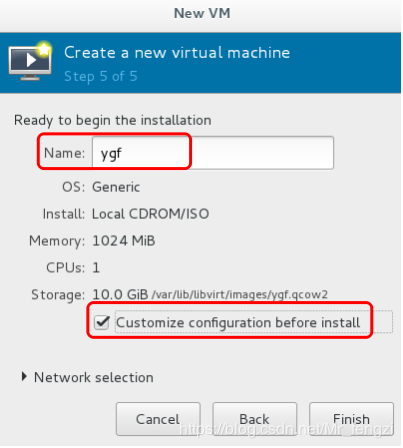
在出現的界面選擇硬件信息 IDE Disk1,然后再點擊里面的Advanced options,在Disk bus下拉選項中選擇VirtIO,隨后再點擊Apply,如下:

再選擇左側的NIC設置�,然后在Device model選項中選擇virtio�,之后再點擊下面的Apply����,最后再點擊左上角的開始安裝:
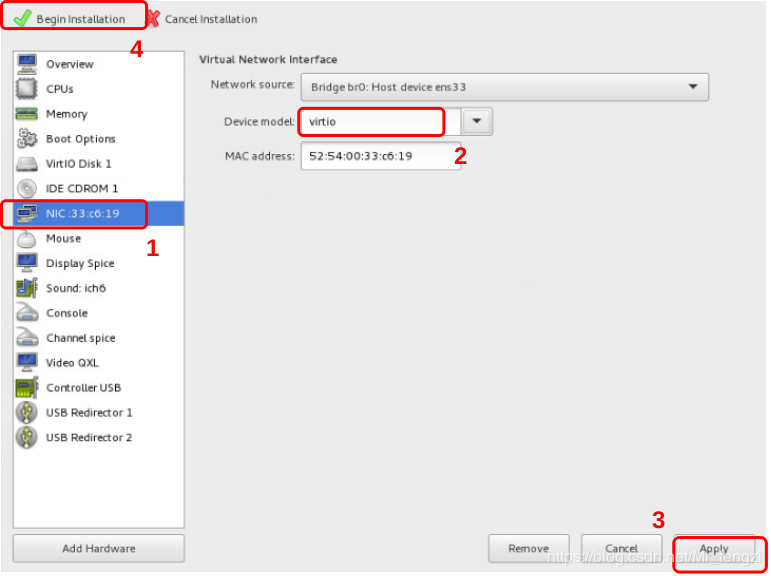
之后就會出現如下的界面,選擇第一行的選項Install:
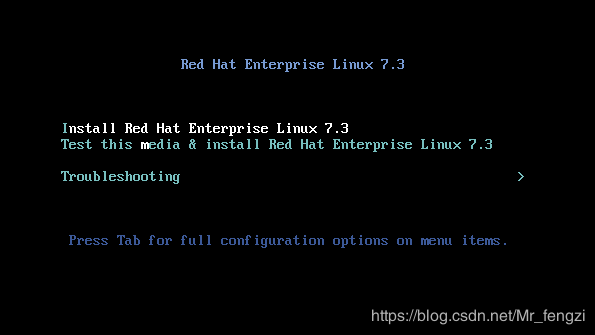
回車之后就會開始一些系統內部基本的設置,最后都配置完成之后就會開始安裝了�����。
以上就是本文的全部內容��,希望對大家的學習有所幫助���,也希望大家多多支持腳本之家�。